Archive:Kdenlive/Manual/Effects/Alpha manipulation/Alpha operations/ru: Difference between revisions
(Created page with "Используйте это для сжатия, увеличения, threshold и визуализации альфа-канала.") |
(Updating to match new version of source page) |
||
| (47 intermediate revisions by 3 users not shown) | |||
| Line 1: | Line 1: | ||
<languages/> | <languages/> | ||
== | ==== Операции с Альфа ==== | ||
Это Frei0r [http://www.mltframework.org/bin/view/MLT/FilterFrei0r-alpha0ps alpha0ps] - | Это плагин Frei0r [http://www.mltframework.org/bin/view/MLT/FilterFrei0r-alpha0ps alpha0ps] для выбора показа альфа-канала и операций с ним. | ||
Используйте | Используйте его для сжатия, расширения, ограничения и размывания альфа-канала. | ||
С помощью этого плагина можно сжимать, расширять, ограничивать и размывать альфа-канал. Чаще он используется для обработки краёв в рирпроекции. | |||
Также, он содержит различные способы просмотра альфа-канала, помогающие оценить применённые параметры эффекта. | |||
Является каскадным, поэтому, например, сначала можно выбрать «Мягкое сжатие», а затем «Порог», что даст отличный результат, от «Жёсткого сжатия». | |||
'''Параметры:''' | |||
''' | ;'''Показ:''' :Предоставляется семь вариантов показа: <menuchoice>Изображение</menuchoice>, <menuchoice>Альфа как градации серого</menuchoice>, <menuchoice>Градации серого + красный</menuchoice>, <menuchoice>Выделение на чёрном</menuchoice>, <menuchoice>Выделение на сером</menuchoice>, <menuchoice>Выделение на белом</menuchoice> и <menuchoice>Выделение на шахматных клетках</menuchoice>.<br /><br />Функция показа изменяет только альфа-канал и используется в основном для мониторинга во время настройки параметров. После чего следует вернуться на вариант <menuchoice>Изображение</menuchoice>, который оставляет неизменным входное изображение. | ||
;''' | ;'''Отобразить альфа-канал на входе:''' | ||
: | :Используйте альфа-канал на входе для отображения вышеуказанной функции (для проверки, что на входе мы получаем альфа-канал). | ||
;''' | ;'''Операция:''' | ||
: | :выберите операцию, которая будет применена к альфа-каналу. В настоящее время существует шесть вариантов: <menuchoice>Без операции</menuchoice>, <menuchoice>Ограничение</menuchoice>, <menuchoice>Жёсткое сжатие</menuchoice>, <menuchoice>Мягкое сжатие</menuchoice>, <menuchoice>Жёсткое расширение</menuchoice>, <menuchoice>Мягкое расширение</menuchoice>, <menuchoice>Порог</menuchoice>. | ||
С помощью <menuchoice>Ограничение</menuchoice> можно попробовать удалить «волоски» и немного уменьшить выделение. | |||
''hard'' операции не вносят новые значения альфа-канала, поэтому если у вас есть "жесткий" ключ (только 0 и 255) он будет оставаться таким. | |||
''soft'' операции представят интерполированные значения, что делает края мягче. | |||
{{Note| Shave, shrink и grow операции довольно медленные, потому что они делают много условных операций на каждый пиксель.}} | |||
;'''Порог (Threshold):''' | |||
:Это используется только для операции<menuchoice>Threshold</menuchoice>. | |||
;'''Threshold:''' | |||
: | |||
;'''Shrink/grow amount:''' | ;'''Shrink/grow amount:''' | ||
: | :Насколько далеко shrinking/growing будет распространяться. | ||
;'''Invert:''' | ;'''Инвертировать (Invert):''' | ||
: | :Изменяет входной альфа-канал , прозрачное станет непрозрачным и наоборот. | ||
{| | {| | ||
|[[File:Alpha operations.png]] | | [[File:Alpha operations.png]] | ||
|[[File:alpha_operations_display_menu.png|thumb|Display Menu Options]] | | [[File:alpha_operations_display_menu.png|thumb|Display Menu Options]] | ||
|[[File:Alpha operations operation menu.png|thumb|Operation Menu Options]] | | [[File:Alpha operations operation menu.png|thumb|Operation Menu Options]] | ||
|} | |} | ||
=== Tutorial 1 === | ===== Tutorial 1 ===== | ||
Показывает использовании альфа операций - <menuchoice>Shrink hard</menuchoice>, а также следующие эффекты: [[Special:MyLanguage/Kdenlive/Manual/Effects/Alpha_manipulation/Blue_Screen|синий экран]], [[Special:MyLanguage/Kdenlive/Manual/Effects/Enhancement/Denoiser|подавление шума]] и [[Kdenlive/Manual/Effects/Misc/keysplillm0pup|keysplillm0pup]] | |||
{{#ev:youtube|l43Hz7YEcYU}} | {{#ev:youtube|l43Hz7YEcYU}} | ||
{{Prevnext2 | {{Prevnext2 | ||
| prevpage=Special:MyLanguage/Kdenlive/Manual/Effects/Alpha_manipulation | | prevpage=Special:MyLanguage/Kdenlive/Manual/Effects/Alpha_manipulation | ||
| prevtext= | | prevtext=Обработка альфа-канала | ||
| index=Special:MyLanguage/Kdenlive/Manual | indextext= | | index=Special:MyLanguage/Kdenlive/Manual | indextext=Вернуться к оглавлению | ||
}} | }} | ||
[[Category:Kdenlive]] | [[Category:Kdenlive]] | ||
Revision as of 07:30, 16 March 2019
Операции с Альфа
Это плагин Frei0r alpha0ps для выбора показа альфа-канала и операций с ним.
Используйте его для сжатия, расширения, ограничения и размывания альфа-канала.
С помощью этого плагина можно сжимать, расширять, ограничивать и размывать альфа-канал. Чаще он используется для обработки краёв в рирпроекции. Также, он содержит различные способы просмотра альфа-канала, помогающие оценить применённые параметры эффекта.
Является каскадным, поэтому, например, сначала можно выбрать «Мягкое сжатие», а затем «Порог», что даст отличный результат, от «Жёсткого сжатия».
Параметры:
- Показ:
- Предоставляется семь вариантов показа: , , , , , и .
Функция показа изменяет только альфа-канал и используется в основном для мониторинга во время настройки параметров. После чего следует вернуться на вариант , который оставляет неизменным входное изображение.
- Отобразить альфа-канал на входе:
- Используйте альфа-канал на входе для отображения вышеуказанной функции (для проверки, что на входе мы получаем альфа-канал).
- Операция:
- выберите операцию, которая будет применена к альфа-каналу. В настоящее время существует шесть вариантов: , , , , , , .
С помощью можно попробовать удалить «волоски» и немного уменьшить выделение.
hard операции не вносят новые значения альфа-канала, поэтому если у вас есть "жесткий" ключ (только 0 и 255) он будет оставаться таким.
soft операции представят интерполированные значения, что делает края мягче.
- Порог (Threshold):
- Это используется только для операции.
- Shrink/grow amount:
- Насколько далеко shrinking/growing будет распространяться.
- Инвертировать (Invert):
- Изменяет входной альфа-канал , прозрачное станет непрозрачным и наоборот.
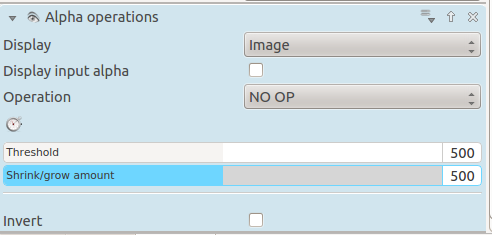
|
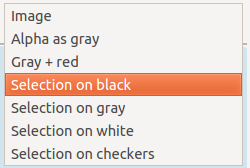 |
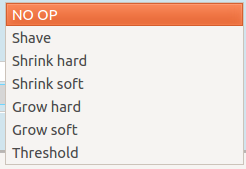 |
Tutorial 1
Показывает использовании альфа операций - , а также следующие эффекты: синий экран, подавление шума и keysplillm0pup

